警务信息综合管理系统用户手册
警务信息综合管理系统用户手册

该窗口显示当前选定的责任区的详细信息。
点击“责任区房屋信息”按钮(也可以在窗口中选中一个责任区后双击),打开责任区房屋信息窗口:
与责任区信息窗口类似,为了满足不同的需求,该窗口以三种方式显示当前责任区的房屋信息。其中“房屋图形视图”方式如上图所示,该方式是以房态图的方式直观的显示当前辖区的所有房屋。点击“房屋列表视图”选项卡,切换到房屋列表视图,如下:
7、工作日志:对民警的日常工作日志、矛盾纠纷处理等进行了管理。
8、治安防范:对辖区内的治安耳目、信息员、治保会等进行了信息管理。
9、视频拍照及屏幕截图功能:此功能为现场采集图片提供了方便。
安装
一
本软件是绿色软件,不需安装,直接双击“警务信息综合管理系统.EXE”即可,建议您将文件夹拷贝到系统盘以外的其他盘符(如:D:\)后,打开文件夹,右键点击“警务信息综合管理系统.EXE”,将快捷方式发送到桌面,以后即可双击桌面上的快捷方式进入系统
(五)、在正式使用前,请点击【系统设置】-【数据初始】将测试记录清空。
使用说明
一系统录入数据时,比如“人员编号”、“房屋编号”、“单位编号”、“场所编号”等等,这些编号是系统中数据表相互关联的唯一标识,是不允许重复的,所以,这些编号由系统自动生成,生成依据是:按当前登录人员所在的责任区的“编码字头”+自动增长的数字字符串,所以系统正式使用前应完成以下三步的设置:
点击“房屋分布图”选项卡,切换到房屋分布视图,如下:
该窗口的左侧显示当前责任区的房屋信息列表,点选一个房屋后,右侧的星型图标,即快速对当前房屋进行坐标定位,鼠标移动到星型图标时,将显示当前房屋的简要信息。
“责任区房屋窗口”的上面是工具条按钮,其中,“导出EXCEL”按钮是将当前责任区的房屋信息导出一张EXCEL表,点击“房屋详细”按钮,打开当前房屋的详细信息窗口:
《全省行政执法综合管理监督信息系统》用户手册V2.0

《全省行政执法综合管理监督信息系统》用户手册V2.0《全省行政执法综合管理监督信息系统》用户手册V2.01.系统概述1.1 系统简介①系统背景②系统目标③系统功能1.2 系统架构①系统组成②系统模块1.3 系统特点2.系统安装与配置2.1 系统硬件需求2.2 系统软件需求2.3 系统部署方法①系统安装步骤②系统配置方法2.4 系统升级和维护3.用户登录与权限管理 3.1 用户登录3.2 用户注册3.3 权限管理①角色权限管理②用户权限管理4.数据录入与管理4.1 数据录入流程4.2 数据校验与审核 4.3 数据管理与备份4.4 数据查询与统计5.执法文书管理5.2 文书编制与打印 5.3 文书审核与签发 5.4 文书归档与查询6.执法案件管理6.1 案件登记与立案6.2 案件调查与取证6.3 案件审批与处罚6.4 案件归档与查询7.统计报表与分析7.1 统计报表7.2 统计报表分析7.3 数据导出与共享8.系统维护与支持8.1 系统监控与异常处理 8.2 故障排除与修复8.3 用户培训与技术支持附录:附件1:系统安装指南附件2:用户注册流程图附件3:统计报表样例法律名词及注释:1.行政执法:指行政机关依法对违法行为的当事人进行的行政处罚或采取其他行政强制措施的行为。
2.归档:指将执法案件或执法文书等相关资料整理并存档的过程。
3.鉴定:指依法对特定事项进行的鉴定、检测或评估活动。
4.处罚:指根据法律、法规或规章制度,对违法行为做出的具体行政法律文书所规定的行政制裁措施。
5.询问笔录:指在行政执法活动中,询问当事人或其他证人的过程,将询问内容记录下来的文书。
综合管理系统用户前台使用说明
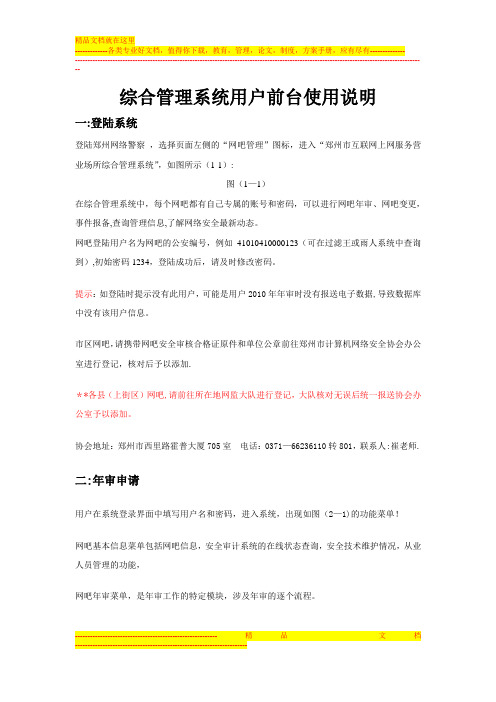
综合管理系统用户前台使用说明一:登陆系统登陆郑州网络警察,选择页面左侧的“网吧管理”图标,进入“郑州市互联网上网服务营业场所综合管理系统”,如图所示(1-1):图(1—1)在综合管理系统中,每个网吧都有自己专属的账号和密码,可以进行网吧年审、网吧变更,事件报备,查询管理信息,了解网络安全最新动态。
网吧登陆用户名为网吧的公安编号,例如41010410000123(可在过滤王或雨人系统中查询到),初始密码1234,登陆成功后,请及时修改密码。
提示:如登陆时提示没有此用户,可能是用户2010年年审时没有报送电子数据,导致数据库中没有该用户信息。
市区网吧,请携带网吧安全审核合格证原件和单位公章前往郑州市计算机网络安全协会办公室进行登记,核对后予以添加.**各县(上街区)网吧,请前往所在地网监大队进行登记,大队核对无误后统一报送协会办公室予以添加。
协会地址:郑州市西里路霍普大厦705室电话:0371—66236110转801,联系人:崔老师. 二:年审申请用户在系统登录界面中填写用户名和密码,进入系统,出现如图(2—1)的功能菜单!网吧基本信息菜单包括网吧信息,安全审计系统的在线状态查询,安全技术维护情况,从业人员管理的功能,网吧年审菜单,是年审工作的特定模块,涉及年审的逐个流程。
图(2—1)2。
1 填写网吧年审表填写年审信息表之前,请先阅读年审须知.用户点击左栏的“填写网吧年审表”,如图(2-2),正确填写网吧年审信息表。
系统中已经预存了网吧的基本信息,包括:网吧名称、网吧地址、网吧编号、法人及法人身份证、负责人及负责人身份证等,这些信息是不能更改的.其他信息请正确填写,特别提示,经营性质应按照网吧合格证上内容如实填报。
图(2-2)提示:系统预存的信息为2010年审时网吧报送的电子数据,如网吧在2010年年审结束后进行了变更,个别会出现信息不符,需要进行调整.市区网吧,请携带网吧安全审核合格证原件和单位公章前往郑州市计算机网络安全协会办公室进行登记,核对后予以修改.**各县(上街)网吧,请前往所在地网监大队进行登记,核对后统一报送协会办公室进行修改。
移动警务使用简要说明(华泰)
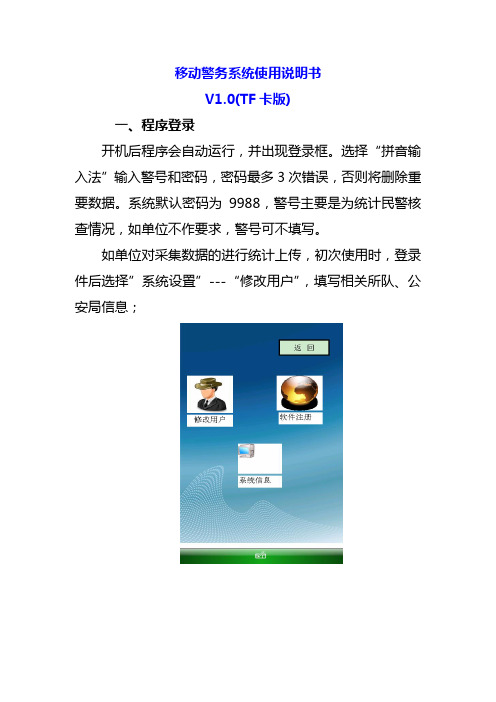
移动警务系统使用说明书V1.0(TF卡版)一、程序登录开机后程序会自动运行,并出现登录框。
选择“拼音输入法”输入警号和密码,密码最多3次错误,否则将删除重要数据。
系统默认密码为9988,警号主要是为统计民警核查情况,如单位不作要求,警号可不填写。
如单位对采集数据的进行统计上传,初次使用时,登录件后选择”系统设置”---“修改用户”,填写相关所队、公安局信息;按上下三角形,进行调整。
如图登录后界面二、身份核查身份核查界面上部蓝色区域为二代证显示区或一代证信息输入采集区,中部绿色区为二代证比对结果提示和功能按钮区,下方浅绿色区为信息采集相关地点输入。
其中上部黄色输入框为输入姓名和身份证号进行手工查询。
启动读卡和填写核查地点1、二代证自动比对1、将二代证置于设备背后中部偏上位稍停一下,听到“B”的一声,就进行了自动比对。
如是逃犯,弹出警告框,然后点“手工查询”按钮,查看逃犯详细信息进一步核实。
2、如属有前科人员(包括涉毒人员)只会弹出警告框,并提示是何种类型前科人员,不提供详细信息,提醒注意防控。
3、正常人员,不弹出什么框,并出现“身份正常,通过提示”信息。
(二)、手工查询比对如无身份证或是一代身份证,则点击“清空信息”,清除上方显示框内所有信息,开启蒙恬手写输入法,在核查界上方的黄色框中可输入姓名,身份证号(如单独输入身份证号至少要有前6位),也可输入姓名+身分证号前几位,由于前科人员数据量大,如用手工比对姓名,则不会比对涉毒和前科人员,只有用身份证号才能进行比对全部数据,建议使用身份证比对,并采用键盘输入法方便输入数字。
然后点击“手工比对”,会弹出窗体,在核查结果左上方,有详细信息说明属于何种类型前科,是否逃犯及逃犯数量等。
身份证比对为正常人员以姓名查询以蓝字结果显示逃犯记录以身份证查询为涉毒人员以身份证比对以红字显示为在逃人员3、查看逃犯详细信息在逃犯列表中双击一行查看查看基本信息、简要案情和相片。
警察信息综合管理平台
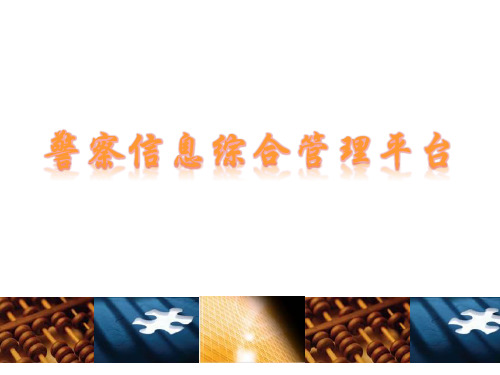
1.通过多维度自定义查询条件
1.完成对职工基本信息的维护功能 2.完成对职工扩展信息的维护功能 3.信息项符合监狱警察职工信息库数据规范
1.一次性选择多个警察进行批量操作 2.精确选择部分警察进行批量操作
1.根据规范完成对职工信息的多维护统计 2.根据统计的结果可以直接查看统计人员的各项信息
警察信息综合管理平台
警察信息综合管理平台
平台主要特点
一、全面的档案管理 警察信息综合管理平台通过建立本单位档 案服务计算机网络,动态管理并收集警察日 常工作学习等信息,建立模块化的电子档案 资料库与网络管理系统。 此外,平台还包括了警察系统下属的职工 和单位的档案信息管理,达到对警察系统内 部全员的档案信息管理。
七、系统后台管理模块
八、接口模块
1.完成对警察基本信息的维护功能 2.完成对警察扩展信息的维护功能 3.信息项符合监狱警察职工信息库数据规范
1.一次性选择多个警察进行批量操作 2.精确选择部分警察进行批量操作
1.完成对民警的日考核信息管理和统计 2.完成对民警的月考核信息的管理和统计
1.根据规范完成对民警信息的多维护统计 2.根据统计的结果可以直接查看统计人员的各项信息
1.完成对单位基本信息的维护功能 2.完成对单位扩展信息的维护功能 3.信息项符合监狱警察职工信息库数据规范
1.系统基础数据的基本维护 2.系统功能权限的维护 3.系统数据安全备份维护
扣-扣: 1-9-4-4-1-7-2-6-5-0
18
平台主要特点
二、精确的统计分析 本系统旨在通过建立警察系统内部档案服 务计算机网络,集中存贮与共享警察档案数 据,实现对在岗警员、职工以及下属单位的 各种维度的统计分析,形成一个可以浏览、 报告并附带决策支持系统的最ห้องสมุดไป่ตู้用户访问工 具,从而提高警察系统队伍建设的管理水平 。
移动警务终端用户手册(新版)

移动警务终端用户手册.页脚前言忠心感您使用本公司产品,我们将竭诚为您提供最优质的服务。
本手册容仅供参考,本手册容将根据产品功能的增强而更新,如有更新恕不另行通知,更新容将会在本手册的更新版本中加入。
本手册可能包含技术上不准确的地方或产品功能及操作不相符的地方或印刷错误,真诚希望您把意见及时反馈给我们,在以后的版本中,我们会加以充实和改进。
.页脚目录1. 产品概述 (1)2. 安全须知 (1)2.1一般安全 (1)2.2电池安全 (1)2.3充电器安全 (2)3. 设备说明 (3)4. 操作指引 (4)4.1开机 (4)4.2电池 (4)4.3充电 (5)4.4使用数据线 (6)4.5数据同步操作 (6)5. 操作说明 (7)5.1查人 (8)5.1.1 二代证查询 (8)5.1.2 手动录入查询 (10)5.2查车 (12)5.3万能查询 (13)5.4记录查询 (15)5.5拍照 (15)5.6照片浏览 (16)5.7卡授权 (18)5.8指纹授权 (19)5.9系统信息 (21)5.10系统维护 (22).页脚5.11时间设置 (23)5.12切换用户 (23)5.13关机操作 (24)附录A 常见问题解答 (25)附录B 装箱单 (27).页脚1. 产品概述移动警务终端让民警利用此智能设备作为民警的标准装备,完成路面盘查,人员、物品、运动轨迹的动态采集,革命性地让民警从“被”使用电脑的困境中解放出来,轻装上阵,解放警力。
该设备有二代证安全模块,13.56射频全能型读头,13.56射频卡写入模块,警用指纹采集模块,指纹比对模块,300万像素摄像头,USB接口,数字及功能键盘,3.2寸彩屏,工业三防外观设计。
能够自动读取二代证信息和指纹信息以及SIM卡,读取和写入13.56M的IC卡芯片信息,脱机比对在逃及敏感人群,拍摄车牌号,并脱机比对涉案车辆,还能采集指纹和比对指纹,采集人员照片,联机公安网同步数据,进行密集信息查询,同现有的公安社区管理系统和警综系统无缝结合。
警务综合业务管理系统

4路,BNC(PAL/NTSC自动识别;电平:1.0Vp-p,阻抗:
•2.警车内、外景监控摄像机
传感器类型 信号系统 有效像素 NTSC:768(H) ×494(V) 最小照度 快门 镜头类型 水平解析度 同步方式 视频输出 信噪比 0.1Lux @ F1.2(0 LUX with IR) 1/50(1/60)s至1/100,000s 6mm 标配(3.6mm,2.8mm 可选) 480TVL 内同步 1Vp-p Composite Output(75欧姆/BNC) 大于48 dB 1/3”SONY Super HAD CCD PAL/NTSC
学习资料
三、主要硬件参数
•1.车载专用硬盘录像机
操作系统 视频压缩标准 预览分辨率 回放分辨率 视频输入 75Ω) 视频输出 视频帧率 视频压缩码率 音频压缩标准 音频输入 音频输出 码流类型 报警输入 报警输出 2路,BNC(PAL/NTSC可选;电平:1.0Vp-p,阻抗:75Ω) PAL:1/16 ~ 25帧/秒;NTSC:1/16 ~ 30帧/秒 32K~2M可调,也可自定义,上限8M(单位:bps) OggVorbis 1路,RCA(电平:2.0-2.4Vp-p,阻抗:1000Ω) 1路,RCA(电平:2.0-2.4Vp-p,阻抗:600Ω) 可选择单一视频流或复合流 4路开关量输入,支持常开/常闭两种形式 1路开关量或干节点输出 嵌入式RTOS操作系统 H.264 PAL:704*576(4CIF);NTSC:704*480(4CIF) 4CIF(6帧/秒) DCIF(12 fps)/2CIF(15 fps)/CIF/QCIF
涉案车辆查询 放车单补打 放车单作废 在线视频监控 历史视频回放 车载视频上传 室内视频监控 历史回放 警卫预案 请假出差 在线考试 谈心活动
交警警务管理信息化系统

交警警务管理信息化系统方案交警行业是一个具有工作移动性、突发性、紧急性强的行业,一线部门需要实时和公安数据中心交换信息,对驾乘人员、违章处理、车辆等信息进行及时、迅速的查询,提高工作效率。
随着信息科技的高速发展,特别是3G 的推广,使人们获取信息的手段发生了巨大的变化,尤其对实时信息要求强烈、移动性强的需求,基于3G 的移动计算和无线数据技术将为交通管理工作带来崭新的体验及前所未有的效率。
我们专门研制了一套完整的移动交通管理警务系统,目前正在、、等地实践,已经得到省交警总队的认可。
文章来源:.corewise./ 整个移动警务通方案包含移动警务通终端和移动警务通平台及终端软件系统。
一、移动警务通终端CPU 高通MSM8625 双核1.2G存储1GRAM+4GROM显示屏5 寸高清LCD 电容屏(分辨率480*800 )无线通讯TD-LTE/TD-SCDMA/GSM(GPRS/EDGE)摄像头500 万像素自动对焦高清,配LED 高亮度闪光灯GPS SiRF3 支持A-GPS扩展插槽SIM 卡/Micro SD (TF)卡/SD 卡数据接口Mini USB身份证公安部一代证专用加密模块指纹采集第三代电容按压式活体指纹头RFID 识读ISO 14443/15693 射频标签卡打印机高速热敏打印机,纸宽度58mm磁条卡支扌寸2轨磁道读卡接触IC卡兼容ISO 7816-3和EMV 4.2支付标准电源 3.7V 4050MAH操作系统An droid 4.0二、移动警务通平台及终端软件系统系统示意图(一)、终端软件和平台服务器软件系统日常工作:查看本人需要处理的各类信息,如案件、警情、通知信息查询:包括全国信息查询和警务平台信息查询接处警登记管理:接处警信息管理人员核查:人员信息核查人口管理:实有人口,社区管理对象,境外人员管理巡逻盘查:盘查工作管理,盘查人员、盘查机动车及物品的登记管理单位管理:企事业单位、特种行业、公公场所查询管理非机动车管理:非机动车(电瓶车)信息登记管理处警支援:突发事件民警紧急请求附近警力支援影音取证:执法、巡逻过程全程录音录像系统设置:系统基础信息设置1综合查询:1.1后台自动比对逃犯1.2从人员到人员关联1.2.1关联驾驶证信息1.2.2关联人口信息1.2.3关联涉毒人员信息1.2.4关联逃犯信息(自动关联)1.2.5关联前科人员1.3从人员关联车辆1.4从车辆关联车辆1.5从车辆关联人员1.5.1从车辆关联逃犯1.5.2从车辆关联涉毒人员1.5.3从车辆关联违法前科人员1.6模糊查询1.7机动车拍照查询1.8二代证读卡查询1.9驾驶证/机动车行驶证条码扫描查询1.10住宿信息查询1.11危险品运输车辆信息查询2非现场执法2.1查询违章2.2查看电子警察图片2.3填写处罚信息2.4打印简易程序处罚决定书3现场执法3.1轻微违法行为记录单3.2违法行为通知书3.3简易程序处罚决定书3.4强制措施3.5违法停车告知单4影音取证5简易区域电子地图6GPS 定位与警力调度6.1实时警力分布查看6.2实时警力调度7实时影音指挥7.1 民警实时拍摄影音查看7.2实时影音通知7.3指挥中心指导路面民警执法流程7.4突发情况报告8通知公告(二)、身份证指纹采集比对包含终端身份证数据采集软件和平台身份证比对服务器软件及身份证数据库。
移动警务云用户手册(联通)用户版
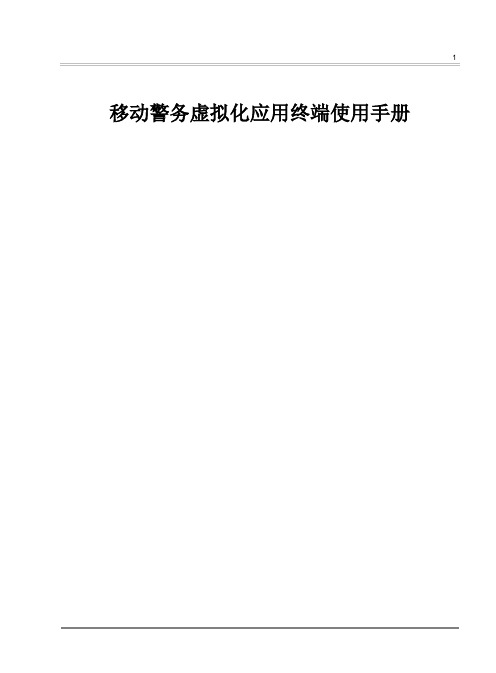
移动警务虚拟化应用终端使用手册第1章移动警务虚拟化应用终端的开关机●开机:关机状态下,按住电源键(约3 秒)后松开。
●休眠/唤醒:按电源键关闭屏幕显示,进入休眠状态;休眠状态下,按电源键唤醒本机,打开屏幕显示。
●关机:开机状态下,按住电源键(约1 秒),从弹出框选择关机并按确定。
第2章移动安全接入系统在桌面上点击“移动安全接入系统”图标:点击“连接”按钮,等待拨号连接。
连接成功后,移动安全接入系统会显示“已连接”状态:至此,移动安全接入系统已运行、链接成功。
第3章移动警务虚拟化应用终端使用说明1、用户登录在平板桌面点击移动警务云图标,进入登录界面,输入用户名和密码,点击“登录”按钮,如图:用户登录成功后,可以看到如图所示的移动警务虚拟化应用桌面(以下简称应用桌面):3.1. 应用定制3.1.1. 定制应用点击应用桌面左侧中心的半圆形按钮弹出“应用商店”窗口,在“应用商店”-“我的应用”内能够看到用户当前能够使用的所有应用的列表。
选择右侧的按钮可以对应的应用程序添加到应用桌面。
已添加到应用桌面的应用右侧的按钮会变成。
再次点击将取消添加的应用。
3.1.2. 过滤应用应用数量较多一页展示不全时,可以单指上下滑动“我的应用”页面,浏览全部应用。
在“应用商店”-“我的应用”下方搜索框内,输入应用名称的关键字,能够过滤检索出含此关键字的所有应用:如果想继续查看所有应用的列表,删除搜索框内的过滤条件即可。
添加应用后点击定制窗口右侧的按钮关闭“应用商店”窗口。
这时候就能看到桌面上看到刚刚定制的图标了。
3.1.3. 启动应用点击应用桌面上任意应用的图标或名称,即可启动并使用该应用。
3.2. 应用分组按住应用桌面上的任意应用图标,可以拖动应用到应用桌面上的任意区域。
3.3. 密码设置点击屏幕右上角工具栏的按钮,弹出密码修改窗口:填写新密码需要16位以下包含字母下划线或数字的信息,如果填写了其他不符合要求的特殊符号就会提示错误。
警务云大数据平台用户手册
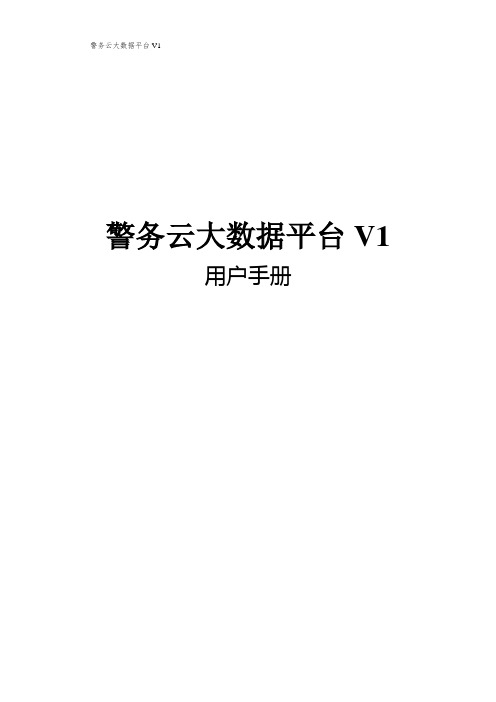
警务云大数据平台V1警务云大数据平台V1用户手册警务云大数据平台V1目录第1章引言 (1)1.1 编写目的 (1)1.2 背景 (1)1.3 术语和缩略语 (1)第2章系统安装 (2)2.1 系统安装要求: (3)2.2 系统运行环境.................................................................. 错误!未定义书签。
2.3 部署要求.......................................................................... 错误!未定义书签。
2.4 安装方法 (3)2.4.1 JDK的安装和配置(以centOS6为例) (3)2.4.2 Tomcat安装和配置 (4)2.5 部署微信公众管理平台 (5)第3章系统介绍 (6)3.1 系统登陆 (6)3.1.1 如何访问登陆页面 (6)3.2 常用设置.......................................................................... 错误!未定义书签。
3.2.1 功能概述 (7)3.2.2 参数设置 (7)3.2.3 菜单设置............................................................... 错误!未定义书签。
3.2.4 数据源配置........................................................... 错误!未定义书签。
3.2.5 其他常量配置....................................................... 错误!未定义书签。
3.3 业务功能.......................................................................... 错误!未定义书签。
移动警务通系统—短信查询使用手册
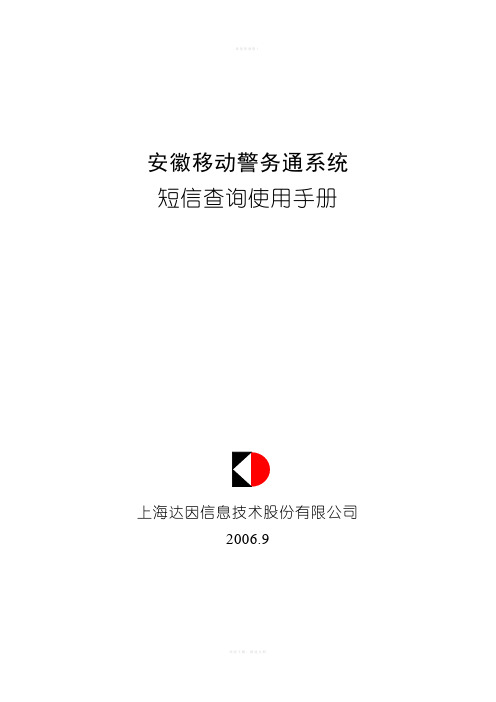
安徽移动警务通系统短信查询使用手册上海达因信息技术股份有限公司2006.9目录一、系统进入 (3)二、查询常住人口信息 (3)三、查询在逃人员信息 (4)四、查询驾驶员信息 (5)五、查询警员信息 (6)六、查询违法犯罪人员信息 (7)七、查询吸毒人员信息 (7)八、查询机动车信息 (8)九、查询被盗车辆信息 (9)十、查询事故信息 (9)十一、查看帮助信息 (10)系统进入1)发送cx至091108返回第一级提示信息注:091108是短信查询的接入号码,当用户查询时,可根据本手册说明直接发送相应查询代码+查询条件至091108,即可得到查询结果。
以下分别介绍每个功能的查询方法。
一、查询常住人口信息1)根据提示信息回复01返回以下信息(条件之间的分隔符可以是空格、逗号、*、#):2)此时根据需要查询的条件回复短信即可返回查询结果。
3)举例说明:二、查询在逃人员信息1)根据提示信息回复02返回以下信息(条件之间的分隔符可以是空格、逗号、*、#):2)此时根据需要查询的条件回复短信即可返回查询结果。
3)举例说明:三、 查询驾驶员信息1)根据提示信息回复03返回以下信息(条件之间的分隔符可以是空格、逗号、*、#):2)此时根据需要查询的条件回复短信即可返回查询结果。
3)举例说明:四、查询警员信息1)根据提示信息回复04返回以下信息(条件之间的分隔符可以是空格、逗号、*、#):2)此时根据需要查询的条件回复短信即可返回查询结果。
3)举例说明:五、 查询违法犯罪人员信息1)根据提示信息回复05返回以下信息(条件之间的分隔符可以是空格、逗号、*、#):2)此时根据需要查询的条件回复短信即可返回查询结果。
3)举例说明:六、 查询吸毒人员信息1) 根据提示信息回复06返回以下信息(条件之间的分隔符可以是空格、逗号、*、#):2)此时根据需要查询的条件回复短信即可返回查询结果。
3)举例说明:七、查询机动车信息1)根据提示信息回复07返回以下信息(条件之间的分隔符可以是空格、逗号、*、#):2)此时根据需要查询的条件回复短信即可返回查询结果。
警务信息综合管理服务平台-操作提示

警务信息综合管理服务平台一、《三台合一接报警系统》与《警务信息综合管理服务平台》对接通知现《警务信息综合管理服务平台》的学习平台已与《三台合一接报警系统》完成对接,目前正在进行对接测试工作。
两系统对接后,科所队民警通过《警务信息综合管理服务平台》提供的接警台可以直接处理指挥中心下发的警情信息。
详细操作手册及各科所队接警台帐号请至http://www.gsjz.gs/页面的“帮助文档”里下载。
请大家及时下载文档,在《警务信息综合管理服务平台》的学习平台熟悉警情处理操作流程。
(备注:目前只提供大家学习测试使用,未正式启用。
联系电话:9441—6845,9441—6709)目前可以测试的地市:庆阳西峰所属业务单位二、平台维护通知在案件(行政、刑事)办理平台中增加“数据异常维护”功能。
此功能用于在案件办理过程中因为一些误操作或是其他原因导致案件信息无法往下进行办理,而开发的一个数据纠错功能。
数据维护的情况如下:针对措施类呈请(如个人行政处罚、刑事拘留呈请、拘留释放呈请、逮捕呈请、逮捕释放等措施),领导已经审批同意并签章保存,但还是无法开具相关决定书和通知书。
操作步骤如下:1.进入窗体后选择有问题呈请措施。
2.点击【执行无对象问题修改】按钮,进行数据维护。
三.问题反馈须知民警在使用平台时如果遇到问题,请在平台的“应用反馈”里留言(需描述清楚问题),平台管理人员将会及时处理。
四、扫描笔录的操作方法民警在保存扫描笔录时,如果提示“内在不足”,请下载图像处理软件“acdsee_zhcn”对图片进行处理,具体操作步骤及软件下载请登录http://www.gsjz.gs下载“帮助文档”,查看“图片处理方式.doc”文件。
五、数字证书登录注意事项(7.0版本)民警在用数字证书登录前,一定要确定数字证书里面的公民身份证号码要和警务综合平台系统里面警员的公民身份证号码保持一致,否则在登录时会出现非法用户的报错提示;如果出现“非法用户”提示,请及时联系各地市(州)平台管理员,修改警员信息。
全国公安监管信息中心-使用说明书 - 下级所
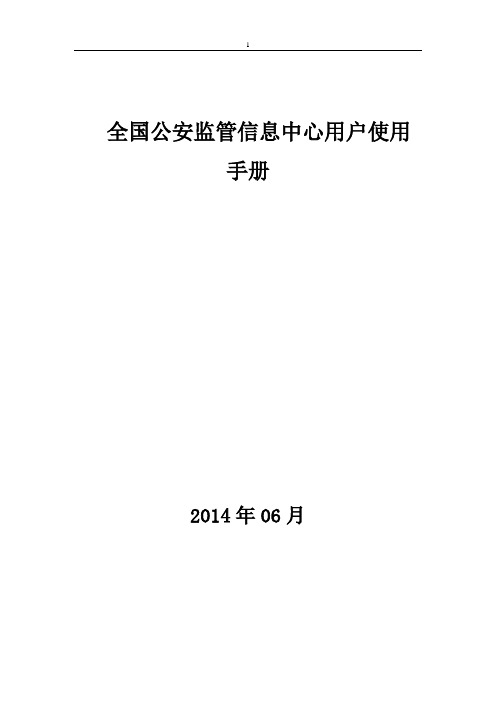
全国公安监管信息中心用户使用手册2014年06月目录一、全国公安监管信息中心概括 (3)系统配置 (3)二、全国公安监管信息中心使用手册 (3)1、进入系统 (3)2、用户登录 (7)3、系统操作主界面 (7)4、反馈 (8)5、查询 (11)6、统计 (15)7、交接班 (17)8、设置 (17)1)管理员用户 (17)2)普通用户 (24)一、全国公安监管信息中心概括全国公安监管信息中心将全国各省平台接入,可以方便快速的对监所日常工作进行检查与音视频对话。
若发现问题,可以指导或进行整改。
再对督导数据进行统计分析,以方便领导决策并制定相应的规章制度,用于指导基层开展日常业务,以此形成的一整套、便捷、完善的督导指挥系统。
系统配置服务端:操作系统:Linux5.4或Linux5.7操作系统;CPU :Xerox双核2.4GHz以上(建议4核);内存:DDR3 4G以上内存(建议8G);硬盘:根据系统功能分配配备,至少80G满足基本系统安装需求;网卡:1000M自适应网卡(建议DLink1000M网卡)。
客户端:操作系统:Windows xp或Windows7操作系统;CPU :双核2.4GHz以上(建议4核);内存:DDR2 2G以上;硬盘:至少40G;网卡:100/1000M自适应网卡。
浏览器:ie8及ie10浏览器二、全国公安监管信息中心使用手册1、进入系统使用鼠标双击桌面上【Internet Explorer】浏览器图标,如图 1.1,打开IE浏览器,在IE浏览器地址栏输入系统登录地址:http://10.1.2.120:7000/gadd,如图1.2所示,进入系统登录页面。
图1.1 打开IE浏览器图1.2 输入登录地址注:有时会出现ie自动关闭的情况,请进行如下设置:打开ie浏览器,选择工具–弹出窗口阻止程序–关闭弹出窗口阻止程序。
如图1.3图1.3 关闭弹出窗口组织程序在初次登录系统时,会提示是否更新插件,如图1.4图1.4 更新插件的提示点击确定,然后下载并安装插件,过程如图1.5 - 图1.8图1.5 保存插件提示,点击运行图1.6 插件安装界面,选择一键安装图1.7 安装插件图1.8 安装完毕2、用户登录【用户登录】用于确认操作用户的合法性,只有正确、合法的用户,通过系统校验后才能登录本系统,具体操作步骤如下:⏹首次登录需要安装平台运行插件⏹输入用户名,输入操作人员的用户名。
《全省行政执法综合管理监督信息系统》用户手册V2.0
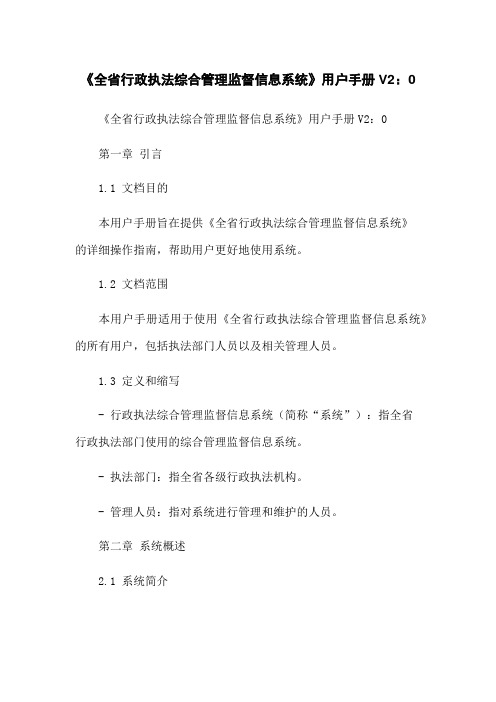
《全省行政执法综合管理监督信息系统》用户手册V2:0 《全省行政执法综合管理监督信息系统》用户手册V2:0第一章引言1.1 文档目的本用户手册旨在提供《全省行政执法综合管理监督信息系统》的详细操作指南,帮助用户更好地使用系统。
1.2 文档范围本用户手册适用于使用《全省行政执法综合管理监督信息系统》的所有用户,包括执法部门人员以及相关管理人员。
1.3 定义和缩写- 行政执法综合管理监督信息系统(简称“系统”):指全省行政执法部门使用的综合管理监督信息系统。
- 执法部门:指全省各级行政执法机构。
- 管理人员:指对系统进行管理和维护的人员。
第二章系统概述2.1 系统简介《全省行政执法综合管理监督信息系统》是为了实现全省行政执法工作的信息化管理而开发的系统,旨在提高行政执法的效率和监督能力。
2.2 系统功能- 执法案件管理:包括案件录入、案件查询、案件处置等功能。
- 执法人员管理:包括人员信息录入、权限管理、考核评价等功能。
- 执法车辆管理:包括车辆信息录入、位置追踪、车辆调度等功能。
- 统计分析报表:包括各类执法数据的统计和分析报表功能。
第三章系统安装与配置3.1 系统硬件要求- CPU:2:0GHz 双核处理器- 内存:4GB- 存储空间:至少100GB可用空间- 显示器:支持1024x768分辨率的显示器3.2 系统软件要求- 操作系统:Windows 10 或以上版本- 数据库管理系统:MySQL 8:0 或以上版本- Web 服务器:Apache Tomcat 9:0 或以上版本3.3 系统安装步骤1:安装包并解压缩至指定目录。
2:配置数据库连接信息。
3:部署并启动Web服务器。
4:访问系统,在系统登录界面输入用户名和密码进行登录。
第四章系统使用指南4.1 用户登录1:打开浏览器,输入系统的URL地址。
2:在登录界面输入用户名和密码。
3:登录按钮完成登录。
4.2 系统菜单介绍- 首页:系统的主页面,显示系统的基本信息和公告通知。
《全省行政执法综合管理监督信息系统》用户手册V2.0
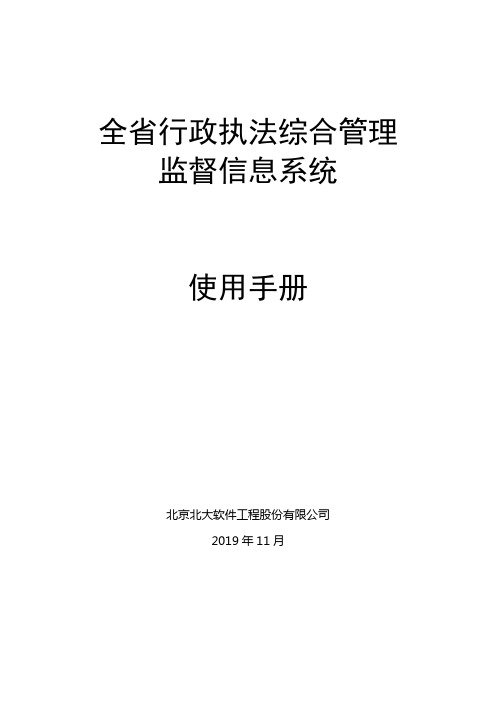
全省行政执法综合管理监督信息系统使用手册北京北大软件工程股份有限公司2019年11月目录第1章系统简介 (1)1.1 系统访问地址 (1)1.2 系统环境要求 (1)1.3 系统操作流程 (1)第2章监督部门使用指南 (4)2.1 执法要素 (4)2.1.1 监督部门查询 (4)2.1.2 监督人员维护 (4)2.1.3 监督人员查询 (7)2.1.4 执法部门维护 (8)2.1.5 执法部门查询 (12)2.1.6 执法主体查询 (12)2.1.7 受委托组织查询 (13)2.1.8 执法人员查询 (13)2.2 权责清单 ............................................................................................. 错误!未定义书签。
2.2.1 行政职权审核 (14)2.2.2 行政职权查询 (15)2.3 行政许可 (16)2.3.1 许可事项查询 (16)2.3.2 许可办件查询 (16)2.4 行政检查 (17)2.4.1 检查单查询 (17)2.5 行政处罚 (18)2.5.1 一般案件查询 (18)2.5.2 简易案件查询 (18)2.6 行政强制 (19)2.6.1 强制信息查询 (19)2.7 两法衔接 (20)2.7.1 案件移送查询 (20)2.8.1 监督部门综合查询 (20)2.8.2 监督人员综合查询 (22)2.8.3 执法部门综合查询 (23)2.8.4 执法主体综合查询 (25)2.8.5 受委托组织综合查询 (26)2.8.6 执法人员综合查询 (28)2.8.7 行政职权综合查询 (29)2.8.8 行政检查综合查询 (30)2.8.9 许可事项综合查询 (32)2.8.10 许可办件综合查询 (34)2.8.11 一般案件综合查询 (35)2.8.12 简易案件综合查询 (37)2.8.13 行政强制综合查询 (39)2.9 综合统计 (41)2.9.1 基础要素统计 (41)2.9.2 行政许可统计 (41)2.9.3 行政检查统计 (42)2.9.4 行政处罚统计 (42)2.9.5 行政强制统计 (43)2.10 法律法规 (43)2.10.1 法律法规审核 (43)2.10.2 法律法规检索 (45)第3章执法部门使用指南 (45)3.1 执法要素 (45)3.1.1 监督部门查询 (45)3.1.2 执法部门查询 (46)3.1.3 执法主体维护 (46)3.1.4 执法主体查询 (49)3.1.5 受委托组织维护 (50)3.1.6 受委托组织查询 (52)3.1.7 执法人员维护 (52)3.1.9 内设监督机构人员维护 (56)3.1.10 执法部门确认 (58)3.2 权责清单 ............................................................................................. 错误!未定义书签。
公安交通管理移动警务系统功能详细说明
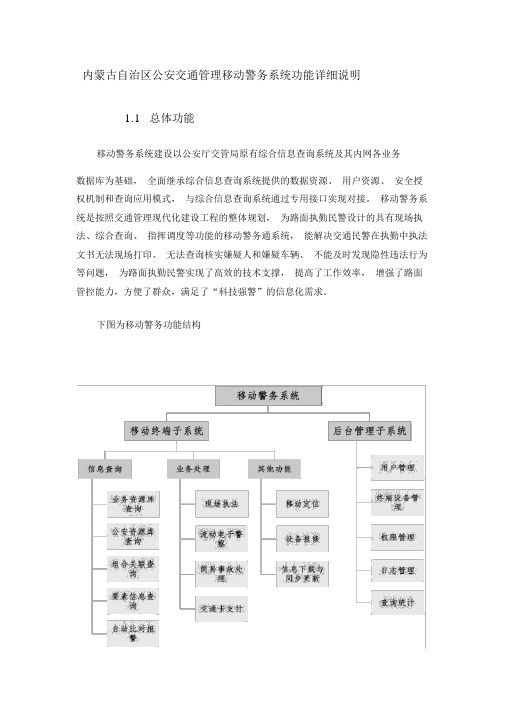
内蒙古自治区公安交通管理移动警务系统功能详细说明1.1总体功能移动警务系统建设以公安厅交管局原有综合信息查询系统及其内网各业务数据库为基础,全面继承综合信息查询系统提供的数据资源、用户资源、安全授权机制和查询应用模式,与综合信息查询系统通过专用接口实现对接。
移动警务系统是按照交通管理现代化建设工程的整体规划,为路面执勤民警设计的具有现场执法、综合查询、指挥调度等功能的移动警务通系统,能解决交通民警在执勤中执法文书无法现场打印、无法查询核实嫌疑人和嫌疑车辆、不能及时发现隐性违法行为等问题,为路面执勤民警实现了高效的技术支撑,提高了工作效率,增强了路面管控能力,方便了群众,满足了“科技强警”的信息化需求。
下图为移动警务功能结构罚罚罚罚罚罚罚罚罚罚罚罚罚罚罚罚罚罚罚罚罚罚罚罚罚罚罚罚罚罚罚罚罚罚罚罚罚罚罚罚罚罚罚1.2现场业务处理功能路面执勤民警可以利用本系统实现交警业务的自动化处理及信息的采集,包括路面违法的简易处罚、强制措施凭证的录入与打印、流动电子警察、简易事故处理、路面交通设施与设备的报修功能等。
将相关违法、事故信息及采集的多媒体信息通过无线方式实时上传到公安内部的后台系统中,同时获取该驾驶人、车辆的状态,进行准确的判断,从而大大提高违法与事故处理的速度和效率。
1.2.1 现场业务处理方式现场业务处理支持在线和离线两种方式。
在网络条件好的情况下使用在线模式,在移动通信网络连接断开的情况下,系统以单机版模式进行违法业务采集及简易处理,数据暂存本机,一旦无线通信网络恢复连接,系统提供数据自动后台提交和更新的功能。
1.2.2 数据校验针对公安部对违法业务数据的要求,对录入的主要字段进行校验,以保证数据的有效性。
如果输入的数据不符合规范,则进行提示并不予保存,以保证数据准确、有效。
校验数据选项主要包括:驾驶证号码、档案编号、发证机关、当事人姓名、号牌种类、号牌号码、交通方式、违法行为、违法地点代码、违法地址、违法记分、缴款方式、行政区划、处罚种类等。
警卫软件简易使用手册
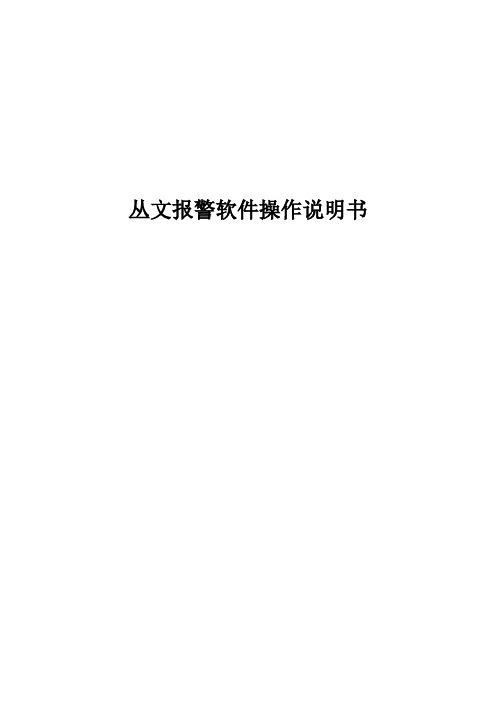
丛文报警软件操作说明书报警值班员简易操作说明:1.为分清责任,强化管理,每位值班员在交接班时都需更换自已的用户名。
方法如下:点击系统→注销→填写自已的用户名,口令。
登录系统。
初始密码:0072.根据自己的需求,定时对主机进行布撤防操作。
主机布防:密码+布防键。
3.用户界面里,状态栏时时显示主机的状态。
画面如下:4.布防状态下,如果前端报警,在软件的下方,及右上角区域,跳出红色报警框;软件主界面跳出相对应的地图及相对应报警点:5.双击对应的警情,查看警情详情,并确认警情的处理情况,填写处理结果,处理完成后,本条情警将自动存入到历史记录里。
如下图:6.双击报警系统→报警历史记录→查看历史警情。
7.如需精确查询,请在历史警情界面点击右键→查询。
可设置多种条件可取,做到精确查询。
如下图:查询结果的界面,如下图:8.点击,即可输出到打印机。
点击可转换为电子文档格式保存。
系统管理员简易操作说明:系统管理员具有比报警值班员更多的功能权限,具体可查看软自带的用户使用手册,现就最常用的做简宜说明:1.修改操作员权限的功能:可增加修改删除值班员信息,对报警值班员的权限分配等,具体如下:管理→操作员,在操作员界面点击右增加,如下图:盘2.点击菜单设置键,可对软件进行相应置,如下图:自动处理的设置,当要屏蔽一些警情时,可在此设置,如要屏蔽布防信息,可在此将布防键打勾。
如下图:对打印的具体设置如下,根据打印机的不同,选择打印方式,纸张大小。
根据需要,选择性打印事件记录,警情信息。
对界面的设置如下:根据需求勾选需要保存的事件记录:根据需求,可选取,是否联动图,备份历史记录等信息。
如下图:如图,点击编辑键,修改出自己想要的打印模板。
个性化的声音设置,可自己定义各种警情,事件的声音提示。
警情显示名称,可随意修改。
如下。
南京公安信息网运行维护综合管理平台-管理员使用手册
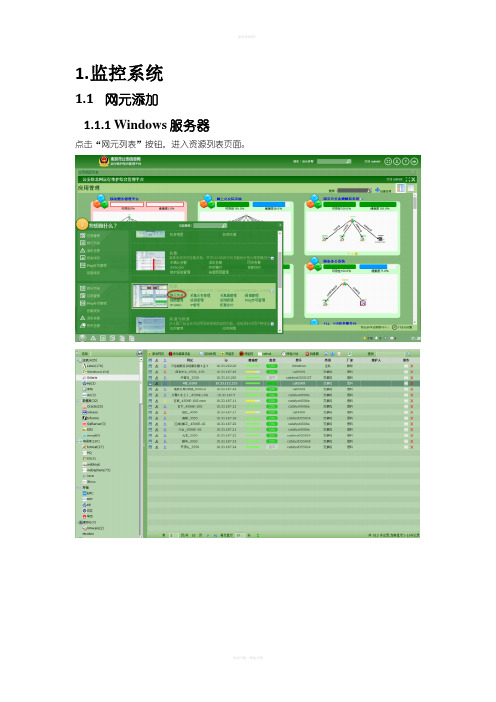
1.监控系统1.1网元添加1.1.1Windows服务器点击“网元列表”按钮,进入资源列表页面。
点击“添加网元”按钮,在ip地址中输入10.33.243.217,种类选择主机,类型选择windows,协议选择snmp,如下图所示。
完成后点击“确定”按钮。
将读团体改为自己设置的字段(如:public)。
点击“测试”按钮,若测试成功,会获取到系统信息,如下图所示。
点击“下一步”,在点击“下一步”,会出现下图所示界面。
在该界面中可以添加网元别名。
在点击“下一步”,进入初始化界面。
点击“完成”,添加望远结束。
1.1.2Linux服务器点击“添加网元”按钮,弹出添加资源界面。
在ip地址中输入ip,在种类中选择主机,在类型中选择Linux,协议汇总选择sshByPas,如下图所示:点击“确定”按钮,进入下图所示界面。
输入Linux服务器用户名密码(若root用户权限过大,可以建立一个普通权限的用户)。
输入用户名、密码后,点击“测试”,若可以测试成功,则在系统信息中可以获取到数据。
点击“下一步”点击“下一步”点击“下一步”点击“下一步”,出现下图中所示界面,可在别名中输入网元别名。
在点击“下一步”,进入初始化界面。
点击“完成”,添加Linux网元结束。
1.2告警短信设置选择“告警规则”,进入告警规则页面切换到“告警发布规则”页面。
点击“新增”按钮,弹出如下界面,填写规则基本信息、生效范围、触发动作,如下图所示:填写完成后,点击保存按钮,存储该配置,页面会跳转到告警发布规则列表,保存的配置会出现在列表中。
配置完成。
只要有在该配置中生效范围内的告警都会被编辑成短信发送到目标手机中。
1.3网元停止监控1.在“网元列表”中进入网元列表中。
找出要停止监控的网元,点击按钮,使其变为,该网元成功停止监控,如下图所示:2.在“Ping专项管理”中进入Ping专项管理页面点击“任务配置”按钮,进入任务配置页面找出要停止监控的服务器。
- 1、下载文档前请自行甄别文档内容的完整性,平台不提供额外的编辑、内容补充、找答案等附加服务。
- 2、"仅部分预览"的文档,不可在线预览部分如存在完整性等问题,可反馈申请退款(可完整预览的文档不适用该条件!)。
- 3、如文档侵犯您的权益,请联系客服反馈,我们会尽快为您处理(人工客服工作时间:9:00-18:30)。
辖区房屋人口信息查询
点击【综合查询】-【辖区房屋人口查询】打开如下窗口:
为了适应用户的不同需求,此窗口以两种方式显示责任区的信息,其中,“责任区视图”方式,是以地图标注的形式,直观的展现责任区简要信息及地理位置信息,“责任区列表”方式,是以列表的形式展现责任区详细信息。在责任区视图中,左侧小窗口显示所属辖区介绍信息,当鼠标经过“辖区信息”按钮后,此小窗口自动关闭,此处显示“责任区列表”信息。窗口右侧显示辖区地图以及责任区在辖区的位置标识(其设置是在“辖区信息”-“辖区地图管理”中设置的),点击“责任区列表”选项卡,窗口切换到责任区列表视图:
辖区场所人员信息查询
点击【综合查询】-【辖区场所人员查询】打开辖区场所人员查询窗口,如下:
为了适应用户的不同需求,此窗口以两种方式显示责任区的信息,其中,“责任区视图”方式,是以地图标注的形式,直观的展现责任区信息,“责任区列表”方式,是以列表的形式展现责任区详细信息。在责任区视图中,左侧小窗口显示辖区介绍信息,当鼠标经过“辖区信息”按钮后,此小窗口自动关闭,此处显示“责任区列表”信息。窗口右侧显示辖区地图以及责任区在辖区的位置标识(其设置是在“辖区信息”-“辖区地图管理”中设置的),点击“责任区列表”选项卡,窗口切换到责任区列表视图:
1在“权限设置”中设置登录人员(操作员)信息。
2在“责任区信息管理”中设置编码字头,责任区的字头不要重复。
3在“责任区信息管理”中设置责任区民警信息,(将在第1步设置的操作员添加到责任区)
二系统在正式使用时,各个模块的数据会相互引用,如:录入人员信息时,会引用辖区信息、辖区民警信息,录入房屋信息时,会引用人员信息(如:房主信息),录入营业场所信息时,会引用房屋信息(如:场所地址)和人员信息(如:法人信息),所以,信息采集时,这四个模块的数据应按“辖区信息采集”-“人口信息采集”-“房屋信息采集”-“单位信息采集”的顺序进行,其他模块的数据录入顺序没有要求。
“责任区场所信息窗口”的上面是工具条按钮,其中“导出EXCEL”按钮是将当前责任区的营业场所信息导出一张EXCEL表,点击“场所详细”按钮,打开当前场所的详细信息窗口:
2、房屋管理:实现了对房主信息、房屋信息、出租信息、房屋照片等的信息管理,可以把人口信息关联到房屋。实现了按房屋查询人口的功能。自动生成标准格式的“房屋信息登记表”、“房屋信息台帐”、“房屋人口信息表”。并完全兼容Excel格式文档的导出。房屋信息维护简单方便,可以自定义智能取词,房屋照片可以在屏幕上截取,也可以用视频拍照。
三为了减轻数据库的负担,提高运行效率,系统运行时的所有照片信息(如人员照片、场所照片等等),数据库只存储照片路经,系统运行时按照数据库的照片路经,访问照片资源。请确保照片的路径与数据库存储的路径一致,如果系统移植,也要把照片拷贝到目标计算机中相同的路径下。
综合查询
综合查询是从不同的角度对辖区信息的数据进行全方位的查询(不包括“治安防范”和“工作日志”模块的内容),其中:“辖区房屋人口信息查询”是按:辖区-房屋-人口的级联方式(以户找人)进行查询;“辖区场所人员信息查询”是按:辖区-营业场所-人员的级联方式(以单位找人)进行查询,“人口房屋场所查询”是按:人员-房屋或营业场所的级联方式(以人找户或单位)进行查询。另外,为了防止误操作,所有的查询窗口不允许编辑,如需编辑,请到“辖区信息”菜单下完成。
警务信息综合管理系统用户手册
系统
一
本系统适用于公安局派出所、警务室、街道办、居委会、社区、乡镇、村委会、企事业单位等需要对辖区的常住人口、流动人口、寄住人口、工作对象、重点人口等以及辖区房屋、经营场所、居民财产、宠物等进行管理的单位。其最大特点就是简单适用、功能强大。用户无需具备很高的电脑知识,简单指点就可熟练使用本系统。信息采集除非必须键盘输入,全部实现智能导入、鼠标点选录入,最大程度的提高了工作效率。
此窗口以列表的形式显示该辖区的所有责任区详细信息。可以通过点击列标题对数据排序,也可以通过调整列标题的宽度(各列对应的查询框不能调整)使窗口中的数据显示完整。当系统的信息量很大时,经常需要对数据进行查询过滤。本系统采用二种方式实现了对数据的全方位查询,用户可以根据自己的查询习惯以及查询需求,选择其中一种使用。为了节省篇幅,本处不再重复介绍查询方法,请用户认真学习“附录:数据查询方法”章节。
窗口左侧的3个子窗口显示的内容是这样的:“辖区统计信息”显示的是辖区中共有责任区总数、人口总数、房屋总数。“责任区统计信息”显示的是每个责任区的人口总数和房屋总数。“当前责任区的房屋统计信息”显示的是当前责任区中每个家庭的人口总数。窗口右侧的两个选项卡分别显示的是每个责任区中的人口分布比例和房屋分布比例。
7、工作日志:对民警的日常工作日志、矛盾纠纷处理等进行了管理。
8、治安防范:对辖区内的治安耳目、信息员、治保会等进行了信息管理。
9、视频拍照及屏幕截图功能:此功能为现场采集图片提供了方便。
安装
一
本软件是绿色软件,不需安装,直接双击“警务信息综合管理系统.EXE”即可,建议您将文件夹拷贝到系统盘以外的其他盘符(如:D:\)后,打开文件夹,右键点击“警务信息综合管理系统.EXE”,将快捷方式发送到桌面,以后即可双击桌面上的快捷方式进入系统
点击“统计汇总”打开如下窗口:
窗口左侧的3个子窗口显示的内容是这样的:“辖区统计信息”显示的是辖区中共有责任区总数、营业场所总数。“责任区统计信息”显示的是每个责任区的营业场所总数。“当前责任区的场所”中显示的是当前责任区中的所有场所。窗口右侧显示的是每个责任区中的营业场所分布比例。
点击“责任区详细信息”按钮,打开如下窗口:
该窗口上面的工具条是当前房屋的照片信息和巡查信息。
在责任区房屋信息窗口中,点击“房屋人口”按钮,打开当前房屋的人口信息窗口:
窗口打开时,显示当前房屋的所有人口信息,窗口上面的工具条,分别打开当前人员的相关信息窗口。例如,选择一个人员,点击窗口上面的基本信息按钮,打开当前人员的基本信息窗口:
窗口的上半部分,显示人员的基本信息,下面显示当前人员的类别信息,如当前人员为流动人口时,窗口下面自动显示流动人员信息,如当前人员为常住人口时,窗口下面自动显示常住人员信息。
二
本系统集成了八个管理模块,分别是【人口管理】、【房屋管理】、【经营场所】、【居民财产】、【宠物管理】、【辖区管理】、【治安防范】、【工作日志】。这八个管理模块,即可以做为八套独立的管理系统使用,也可以关联在一起联合使用。
1、人口管理:实现了对辖区暂住人口、常住人口、寄住人口、空挂户以及境外人口等的基本信息、居住情况、工作情况以及人员的相关信息(包括人员关系、联系方式、特殊特征等)的信息管理,对辖区工作对象的重点人口、涉稳人员、关注对象、矫正对象、精神病人进行了全方位的信息管理。系统查询功能强大,可以模糊查询、级联查询、自定义任意条件的组合查询。自动生成公安部标准格式的“人口登记表”、“人口台帐”等报表,并且用户完全可以自己修改报表格式或者导出为Excel格式的报表。人口信息维护简单方便,可以手工录入人员信息,也可以使用身份证读卡器自动采集信息,可以自定义智能取词、屏幕截取照片、视频现场拍照等。
二
(一)、显示器的分辩率请调整为至少1024*768
(二)、主窗口界面图片可以按用户的需要设置,方法是点击【系统设置】-【软件信息】打开软件信息窗口,在此指定一个背景图片即可。
(三)、界面上的用户名称设置:点击【系统设置】-【用户信息】打开用户信息窗口,把“用户名称”改成自己的名称即可。
(四)、登录设置:打开登录窗口,选择一个操作员后输入密码,关于操作员的设置:以系统管理员的身份登录后,在权限管理窗口中设置。初次使用时,系统默认系统管理员密码是“000”,请登录后及时更改。
点击“营业场所信息列表”选项卡,切换到营业场所信息列表视图,如下:
此窗口默认显示当前责任区的所有场所详细信息,可以通过点击列标题对数据排序,也可以通过调整列标题的宽度(各列对应的查询框不能调整)使窗口中的数据显示完整。当系统的信息量很大时,经常需要对数据进行查询过滤。本系统采用二种方式实现了对数据的全方位查询,用户可以根据自己的查询习惯以及查询需求,选择其中一种使用。为了节省篇幅,本处不再重复介绍查询方法,请用户认真学习“附录:数据查询方法”章节。
人信息、防盗信息以及人员信息等的全方位管理。
4、财产管理:对居民的重点物品(包括车辆)的品牌、配置等特殊特征信息进行了管理。
5、宠物管理:对辖区宠物的基本信息、防疫信息、照片信息等进行了管理。
6、责任区管理:对责任区的综合信息、责任区民警信息进行了管理。其中,辖区地图功能实现了对辖区内的房屋、单位、营业场所的直观标注及定位。
此窗口以列表的形式显示该辖区的所有责任区的详细信息。可以通过点击列标题对数据排序,也可以通过调整列标题的宽度(各列对应的查询框不能调整)使窗口中的数据显示完整。
窗口上面是工具条按钮,其中“刷新地图”按钮,是对标识责任区的控件重新定位,“组合查询”按钮,是对窗口中的责任区进行查询,“刷新”按钮是重新加载数据,“导出EXCEL”按钮,是将责任区信息以EXCEL表格的方式导出。下面介绍“统计汇总”按钮、“责任区详细信息”按钮、“责任区场所信息”按钮的使用方法:
该窗口显示当前选定的责任区的详细信息。
点击“责任区场所信息”按钮(也可以在窗口中选中一个责任区后双击),打开责任区场所信息窗口:
与责任区信息窗口类似,为了满足不同的需求,该窗口以两种方式显示当前责任区的营业场所信息。其中“营业场所分布图”方式如上图所示,
